
- •Федеральное агентство по образованию Государственное образовательное учреждение высшего профессионального образования
- •Учебно-методический комплекс
- •Содержание
- •1. Рабочая учебная программа дисциплины
- •1.1. Цели и задачи дисциплины
- •1.2. Структура и объем дисциплины Распределение фонда времени по семестрам, неделям, видам занятий
- •1.3. Содержание дисциплины
- •1.3.1. Распределение фонда времени по темам и видам занятий
- •1.4. Требования к уровню освоения дисциплины и формы текущего и промежуточного контроля
- •Перечень вопросов для подготовки к экзамену по дисциплине «Телекоммуникационные и компьютерные технологии в связях с общественностью»
- •2. Учебно-методическое пособие
- •2.1. Тематический план изучения дисциплины
- •Тема 1. Общие сведения о телекоммуникации. Вычислительные сети.
- •Тема 2. Информационные и компьютерные технологии.
- •Тема 3. Компьютерные технологии в исследованиях, планировании и оценке
- •Тема 4. Автоматизированные системы хранения и обработки баз данных для проведения исследований.
- •Тема 5. Интернет и связи с общественностью.
- •Тема 6. Построение информационной системы на основе Web-сервера в среде Internet.
- •Тема 7. Мультимедийные системы в связях с общественностью.
- •2.2. Руководство по практическим занятиям
- •Содержание практических занятий
- •2.2.1.Практическое занятие № 1
- •1. Создание презентаций в среде Power Point
- •Задание 1. Выбор тематики и настройка презентации
- •Технология работы
- •Задание 2. Заполнение слайдов текстом в режиме Структура
- •Технология работы
- •Задание 5. Изменение порядка презентации в режиме Сортировка слайдов
- •Задание 6. Демонстрация слайд-фильма
- •Технология работы
- •2.2.2.Практическое занятие № 2
- •2.1.Краткие сведения о табличном процессоре Microsoft Excel
- •Основные объекты документа электронных таблиц
- •2.2.Основные режимы работы в Excel
- •Работа 1. Использование электронной таблицы как формы для ведения отчетности
- •Задание 1. Заполнение листа книги исходными и расчетными данными
- •Примерный перечень канцелярских товаров для офиса
- •Технология работы
- •Задание 2. Копирование таблицы на другие листы книги
- •Копирование листов: первый способ
- •Технология работы
- •Копирование листов: второй способ
- •Задание 3. Формирование годового отчета
- •Технология работы
- •Задание 2. Построение и Настройка гистограммы по данным с разных листов
- •Задание 3. Построение и настройка диаграммы по данным со всех листов
- •Практическое занятие № 3
- •3.1.Введение в Microsoft FrontPage
- •6.2.Создание нового веб-сайта FrontPage
- •3.3.Варианты индивидуального задания №3. Создание Web-документа с помощью программы Microsoft FrontPage
- •Практическое занятие № 4
- •4.1. Краткие сведения о программе Macromedia Flash 8
- •4.1.1. Пользовательский интерфейс Flash
- •4. Область модификаторов (заголовок Options). Здесь находятся кнопки,
- •4.1.2. Управление окнами и панелями Flash
- •4.1.3. Работа с документами в среде Flash
- •4.1.3. Основы работы в Flash
- •4.2. Создание в Macromedia Flash 8 простых объектов
- •Виды трансформационной анимации
- •Способы кодирования звука
- •4.3.Варианты индивидуального задания для создания анимации
- •3. Учебно-методическое обеспечение дисциплины
- •3.1. Перечень основной и дополнительной литературы Основная литература
- •Дополнительная литература
- •3.2. Методические рекомендации преподавателю
- •3.3. Методические указания студентам по изучению дисциплины
- •3.4. Методические указания и темы для выполнения контрольных работ
- •3.5. Материально-техническое обеспечение дисциплины
- •3.6. Программное обеспечение использования современных информационно-коммуникативных технологий
- •Прило жения
- •Журнал отчетов по практическим работам
- •Отчет по практической работе Практическая работа №....
Копирование листов: второй способ
Второй способ копирования применяется в пределах одной книги.
Технология работы
1. Нажмите клавишу Ctrl.
2. Удерживая Ctrl, захватите мышкой ярлык копируемого листа (при этом курсор приобретет форму листка со знаком <+»).
3. Перетащите ярлычок на нужное место (например, перед ярлычком листа 2, отпустите кнопки: мышь и Ctrl, результат представлен на рис.2.8):

Рис. 2.8. Создание копии листа
4. Измените содержимое Листов 1(2), Листов 1(3), Листов 1(4), увеличив количество потребления бумаги в ячейках: D36, D37, D38, D39, D40.
Задание 3. Формирование годового отчета
По результатам четырех кварталов можно составить итоговый отчет по затраченным средствам на основные составляющие канцелярских принадлежностей и расходных материалов.
Технология работы
На свободном поле таблицы четвертого квартала (Лист 1(4)) разместите заголовки по приведенному образцу (рис. 2.9).
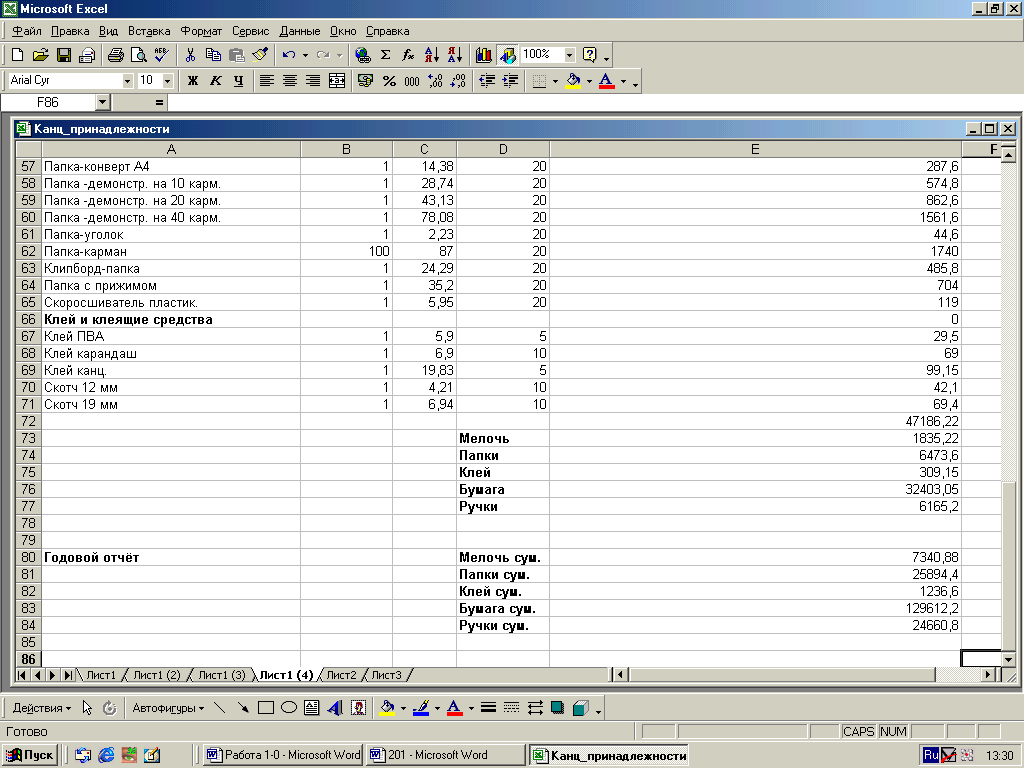
Рис. 2.9. Сводная таблица годового отчета
2. В ячейку, предназначенную для итоговой суммы по мелким канцтоварам (в примере — ячейка Е90), введите формулу: =СУММ(Лист1!Е73+'Лист1 (2)'!Е73+ +'Лист1 (3)!Е73+'Лист1 (4)'!Е73).
=СУММ(Лист1!E73+'Лист1 (2)'!E73+'Лист1 (3)'!E73+'Лист1 (4)'!E73)
=СУММ(Лист1!E73+'Лист1 (2)'!Е73+'Лист1 (3)'!Е73+'Лист1 (4)'!Е73)
Суммируемые в итоговом отчете ячейки находятся на разных листах книги. Для введения ссылок на эти ячейки в качестве аргументов функции СУММ(), следует, щелкая на ярлыках соответствующих листов
книги, выбирать лист, а затем щелкать мышкой в суммируемой ячейке на каждом листе, например
выбираем Е73 на Листе1 при этом все значения будут скопированы для формулы автоматически,
кроме знака «+» который следует добавлять вручную и в конце формулы закрыть скобку.
3. Выделите ячейки Е80:Е84 и скопируйте в них введенную в Е80 формулу: Правка > Заполнить >
Вниз.
4. В ячейку, предназначенную для итоговой суммы по всем канцтоварам (в примере — ячейка Е85), введите формулу: =СУММ(Е80:Е84).
5. Сохраните файл.
Работа 2. Создание диаграмм в табличном процессоре Excel
Человеку свойственно лучше воспринимать визуальную информацию, чем любую другую. На основании электронных таблиц можно создавать диаграммы. Созданную диаграмму можно разместить на том же листе, где находится таблица с исходными данными, либо на отдельном листе. Ее можно вставить в любой другой документ.
Попробуем визуализировать числовую информацию о расходах по канцтоварам, полученную в Работе 1.
Задание 1. Построение и настройка круговой диаграммы по данным одного листа
Построим круговую диаграмму расходов по основным позициям списка канцтоваров. Диаграмма будет отражать расходы средств за первый квартал 2001 года.
Технология работы
1. Откройте файл с исходными и расчетными данными: Файл > Открыть > выбрать файл Канц_принадлежности.
2. Выделите область ячеек с итогами за первый квартал: с ячейки D73 по ячейку Е77.
Желательно, чтобы блок ячеек включал как сами данные, так и их названия (заголовки). Последние будут использованы Мастером для формирования легенды (расшифровки условных обозначений на диаграмме).
3. Активизируйте Мастер диаграмм: Вставка >Диаграмма.
1) Выбор типа и формата диаграммы (рис.2.10):
• в появившемся окне выберите тип и вид диаграммы: «Обычный вариант разрезанной круговой диаграммы»;
• щелкните на кнопке Далее.
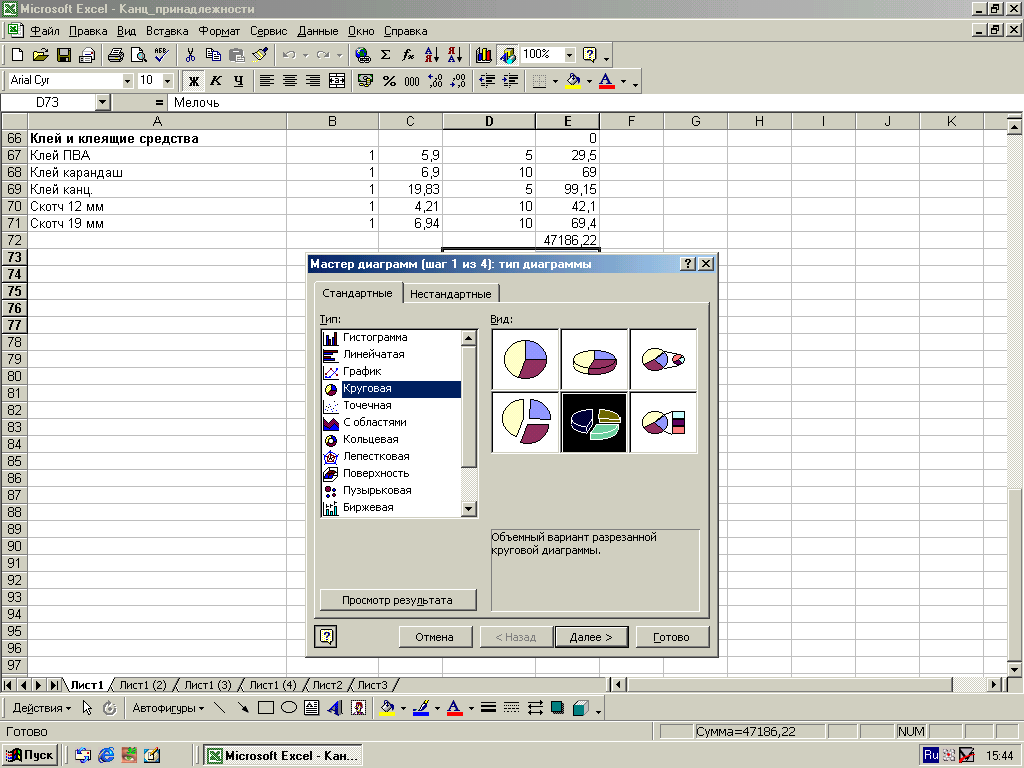
Рис. 2.10. Окно выбора вида и типа диаграммы
2) Выбор и указание диапазона данных для построения диаграммы:
• пропустите этот шаг, так как диапазон, по которому строится диаграмма (он отображается в строке Диапазон на рис. 2.11), был указан выделением блока ячеек;
• щелкните на кнопке Далее.
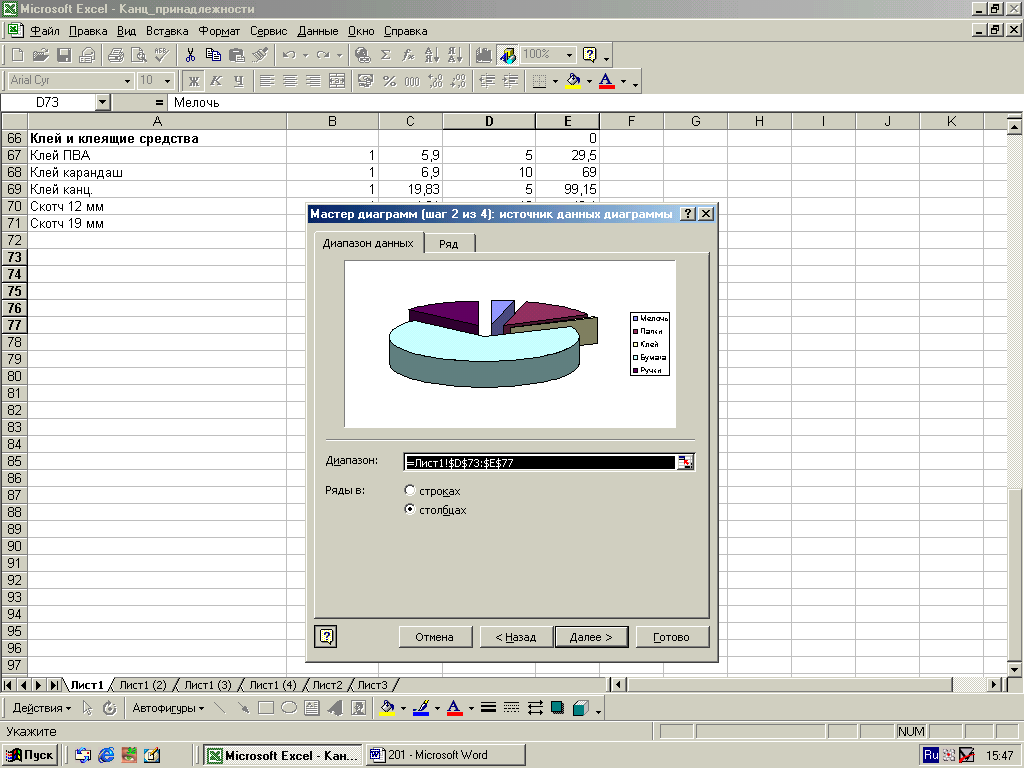
Рис. 2.11. Окно установки диапазона
3) Задание параметров диаграммы (рис. 2.12):
• выберите вкладку Заголовки и введите заголовок, диаграммы: «1;
• выберите вкладку Легенда и установите место, где ее разместить;
• выберите вкладку Подписи данных и установите вариант Категория и доля;
• щелкните на кнопке Далее.
4) Размещение диаграммы
• выделите режим Поместить диаграмму на листе: Отдельном (рис. 2.13);
• щелкните на кнопке Готово.

Рис. 2.12. Окна вкладок Заголовки, Легенда и Подписи данных
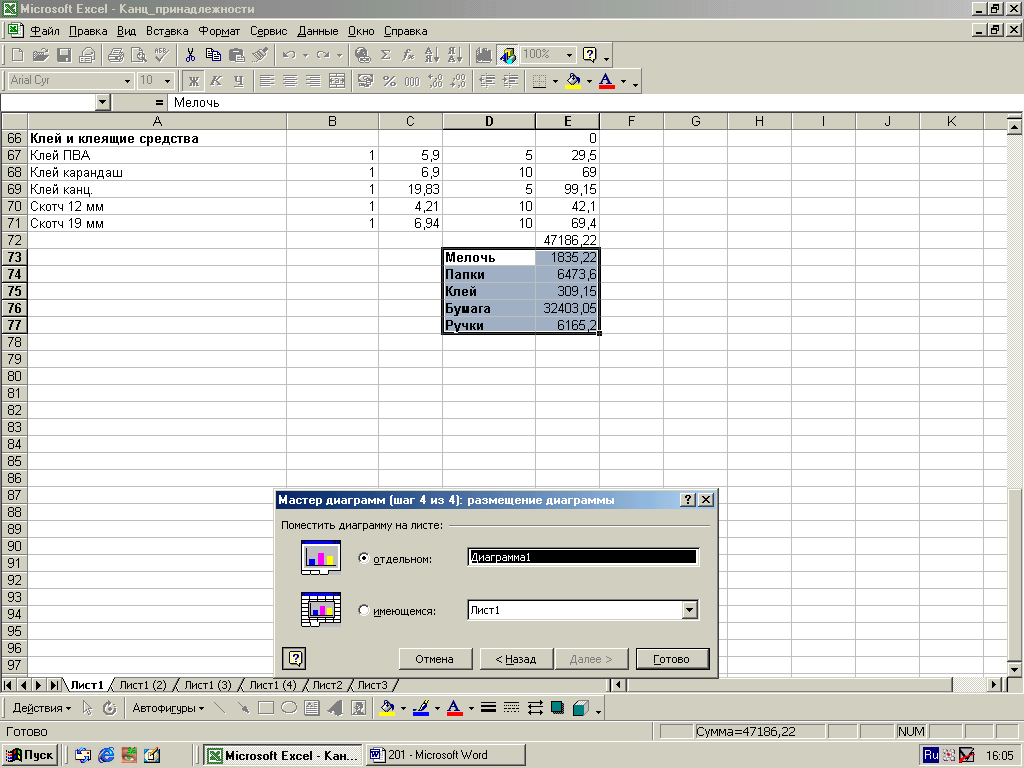
Рис. 2.13. Установка параметров размещения диаграммы
Диаграмма, полученная в результате перечисленных действий, размещена на отдельном листе книги (рис. 2.14).

Рис. 2.14. Круговая диаграмма расходов за I квартал и панель Диаграмма
Работа Мастера завершена, но настройка диаграммы может продолжиться при помощи панели Диаграмма и инструментов Заливка и Цвет шрифта.
5) Выделяя щелчком мыши отдельные объекты диаграммы, измените ее цветовую гамму.
